エンティティのエクスポート
概要
ここでは、エンティティのエクスポートに使用するさまざまなフォーマットを示します。
利点
このエクスポートを使用すると、エンティティに関連する情報を抽出できます。この情報は、データベースの内容のイメージです。
エクスポートした情報は、FLUXソフトウェアの外部で使用できます。
エクスポートフォーマット
エクスポートフォーマットとそれに該当する用途を下の表に示します。
| フォーマット | 用途 |
|---|---|
| XMLのエクスポート | プログラミング |
| pythonのエクスポート | |
| TXTのエクスポート | 結果のプレゼンテーション、保存、情報、管理 |
| Excelのエクスポート | |
| クリップボードのエクスポート |
例
2種類のフォーマットによるポイントのエクスポートで得られる結果を下の表に示します:
| Pythonのエクスポート | TXTのエクスポート |
|---|---|
|
|
書き込みモード
エンティティのエクスポートで使用するダイアログボックスで、次の表のようにファイルへのさまざまな書き込みモードを選択できます。
| 書き込みモード | エクスポート先 | |
|---|---|---|
| 既存のファイル | 新しいファイル | |
|
値の追加 (デフォルト) |
内容の末尾に値が追加されます | 値が追加されます |
| ファイルの置き換え | ファイルの内容が置き換えられます | |
エクスポートコマンドへのアクセス
エクスポートコマンドには、各エンティティまたは各エンティティタイプのコンテキストメニューからアクセスできます。
エンティティタイプのコンテキストメニューからアクセスした場合は、ダイアログボックスでエクスポートするエンティティを選択する必要があります。
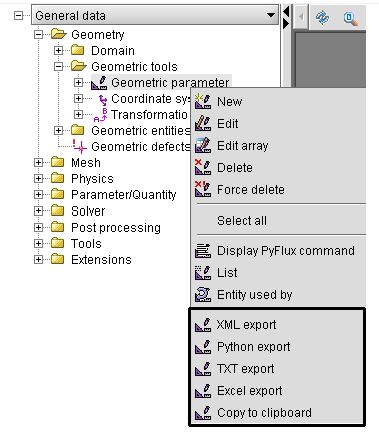
1つのエンティティのエクスポート
1つのエンティティをエクスポートするには:
| ステップ | 動作 |
|---|---|
| 1 | データツリーで、エクスポートするエンティティを選択し、コンテキストメニューでExport format XXXコマンドをアクティブにします。 |
| ダイアログボックスが開きます。 | |
| 2 |
Export format XXXボックスで次の手順を実行します
|
| 3 |
次のいずれかのアクションを選択します:
|
| 4 | 書き込みモードとして、add valueまたはreplace fileを選択します。 |
| 5 |
エクスポートを確定します。
|
| 指定したファイルへのエクスポートが実行されます。 |